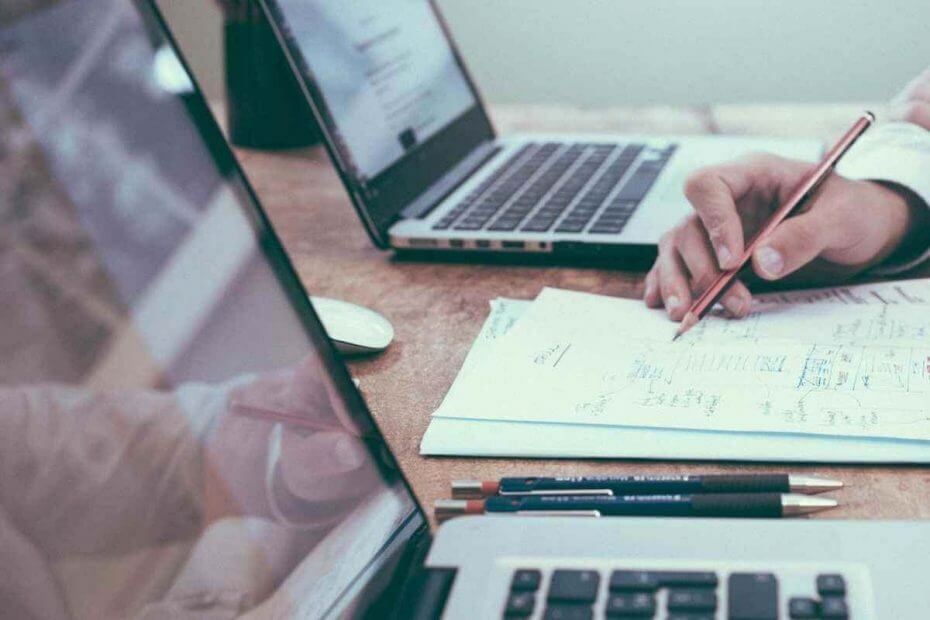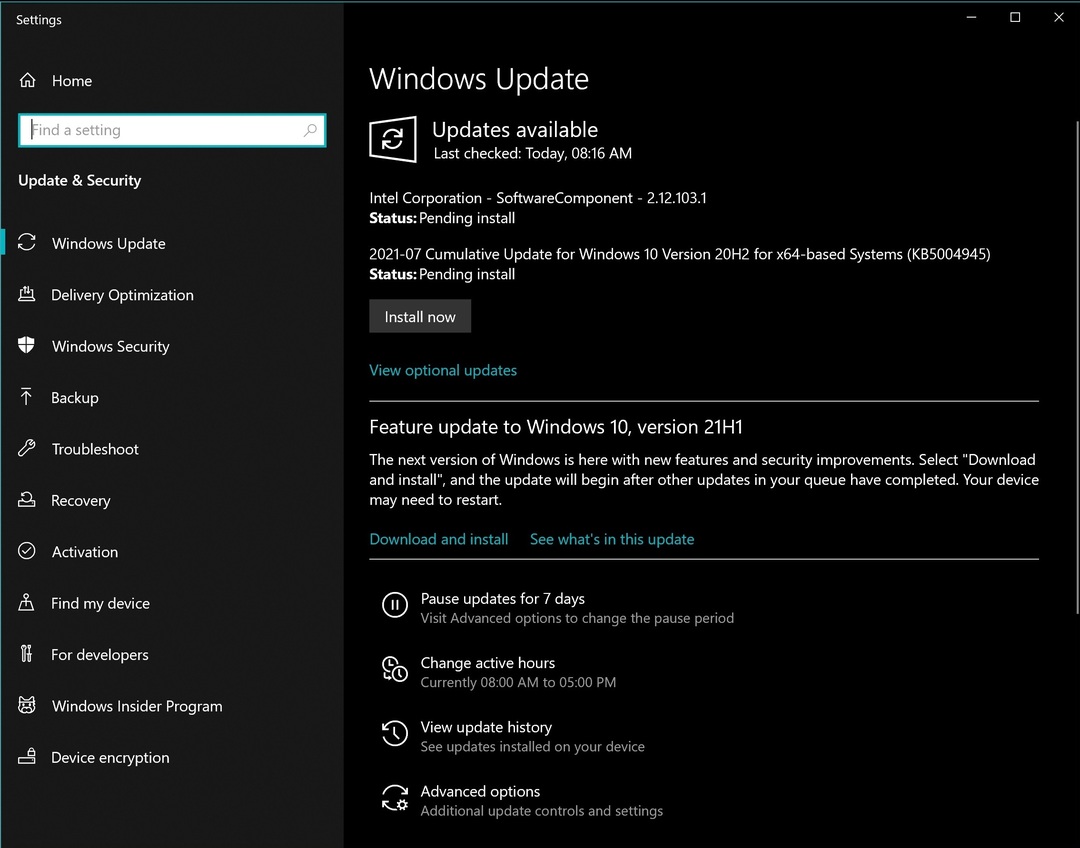Yürütülebilir Kötü Amaçlı Yazılımdan Koruma Hizmeti veya MsMPEng.exe, güvenlik görevlerini yerine getirmekten ve bilgisayarınızı virüsler ve kötü amaçlı yazılımlar gibi tehditlerden korumaktan sorumlu bir Windows hizmetidir. MsMPEng.exe hizmetinin alışılmadık derecede yüksek CPU kaynakları kullanması olabilir. Yürütülebilir Kötü Amaçlı Yazılımdan Koruma Hizmetinin zaman zaman yüksek CPU kullanımı kullanması oldukça normal olsa da, bu sık sık olmaya devam ettiğinde olağandışı olduğunu anlayacaksınız.
Bir arka plan görevi olarak, Kötü Amaçlı Yazılımdan Koruma Hizmeti Yürütülebilir Dosyasının CPU kaynaklarının %50'sinden fazlasını kullanması beklenmez, bu da nispeten daha kısa bir süre için. Ancak, hizmet sürekli olarak yüksek CPU kaynaklarını (zaman zaman %50'den fazla) kullanmaya devam ediyorsa ve diğer uygulamaların sorunsuz çalışmasını etkiliyorsa, buna karşı önlem almalısınız.
1. Çözüm: Yürütülebilir Kötü Amaçlı Yazılımdan Koruma Hizmetini Windows Defender'ın Dışlama Listesine Ekleyin
PC'nizin kaynaklarını tıkayan MsMPEng.exe işleminden kurtulmanın bir yolu, onu Windows Defender'ın Dışlama listesine eklemektir. Düzeltmenin yürütülmesi karmaşık görünebilir, ancak çok basittir; Aşağıdaki adımları takip et:
1. Arama Virüs ve Tehdit koruması Windows arama kutusunda.
2. Şimdi, tıklayın Virüs ve Tehdit koruması.

3. Şimdi, tıklayın ayarları yönet Virüs ve Tehdit koruması ayarları altında.

4. Şimdi, tıklayın Hariç tutulanları ekle veya kaldır istisnalar altında.
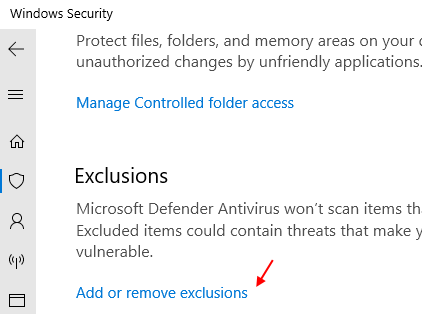
5. Şimdi, tıklayın bir dışlama ekle ve ardından üzerine tıklayın dosya.
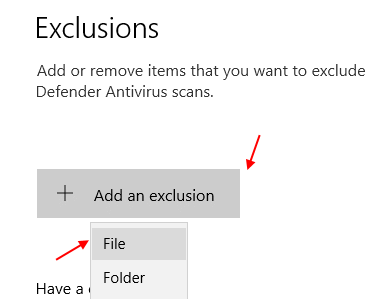
6. Şimdi, konuma göz atın C:\Program Dosyaları\Windows Defender ve Seç MsMpEng uygulama dosyası. Bu bir exe dosyasıdır.
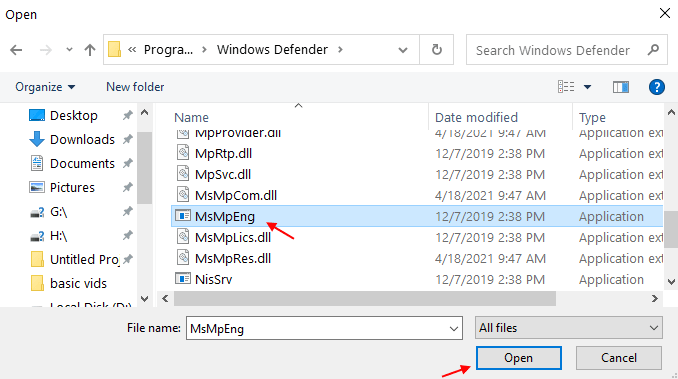
İşte bu, Sorun çözüldü.
2. Çözüm: Gerçek Zamanlı Korumayı Devre Dışı Bırakarak
Windows 10'daki Gerçek Zamanlı Koruma özelliği, Kötü Amaçlı Yazılımdan Koruma Hizmeti Yürütülebilir hizmetiyle ilişkilidir. Gerçek Zamanlı Korumayı devre dışı bıraktığınızda, MsMPEng.exe hizmeti otomatik olarak tetiklenmez ve tükettiği yüksek CPU kullanımından kurtulur. Bu değişikliği PC'nizde uygulamak için aşağıdaki adımları izleyin:
1. Arama Virüs ve Tehdit koruması Windows arama kutusunda.
2. Şimdi, tıklayın Virüs ve Tehdit koruması.

3. Şimdi, tıklayın ayarları yönet Virüs ve Tehdit koruması ayarları altında.

4. dönüş kapalı Gerçek zamanlı koruma.
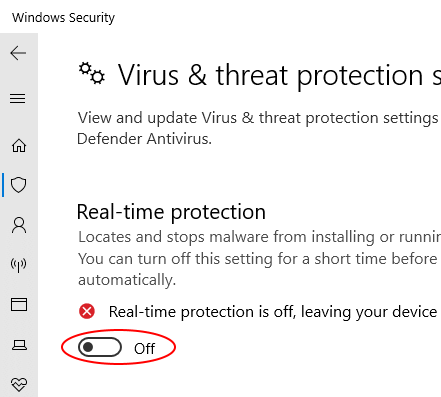
Bu değişikliği yaptıktan sonra, çıkın Ayarlar uygulamasını açın ve bilgisayarınızı yeniden başlatın. Yeniden başlattıktan sonra, MsMPEng.exe yüksek CPU kullanımı sorununun hala sizi rahatsız edip etmediğini kontrol edin.
3. Çözüm: Windows Defender Zamanlamasını Değiştirin
Windows Defender, düzenli zaman aralıklarından sonra PC'nizde taramalar yapacak şekilde programlanmıştır. Antimalware Service Executable hizmetinin yüksek CPU kullanımıyla sizi rahatsız etmesini istemiyorsanız, zamanlamasını devre dışı bırakabilirsiniz. Bunun için bölümde değişiklik yapmanız gerekecek. Görev Zamanlayıcısı. İşte adımlar:
Aşama 1: Basın Kazan + S Windows Arama panelini açmak için klavyenizdeki Burada, yazın program, ardından arama sonuçlarından Görev Zamanlayıcısı.
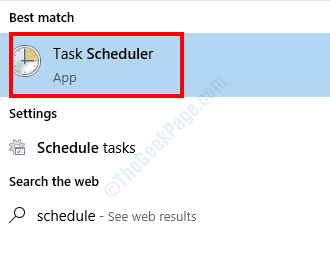
Adım 2: Açılan Görev Zamanlayıcı penceresinde bir dizi panel göreceksiniz. En soldaki panele gidin ve aşağıdaki konuma gidin:
Görev Zamanlayıcı Kitaplığı > Microsoft > Windows > Windows Defender
Aşama 3: Şimdi, dört Windows Defender görevini göreceğiniz üst orta panele gidin. Görevlerin her birine sağ tıklayın ve devre dışı bırak seçenek.
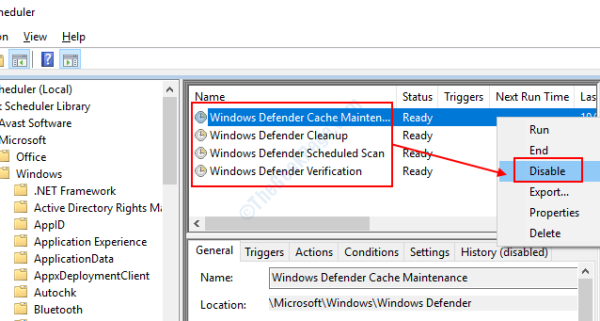
Değişiklikleri uyguladıktan sonra Görev Zamanlayıcı penceresini kapatın. PC'nizi şimdi yeniden başlatın. Kötü Amaçlı Yazılımdan Koruma Hizmeti Yürütülebilir yüksek CPU kullanımı sorunu artık sizi rahatsız etmeyecek.
4. Çözüm: Üçüncü Taraf Antivirüs Yazılımını Deneyin
Bilgisayarınızdaki Windows Defender'a, onu tehditlerden koruma görevi atanmıştır. Bilgisayarınızda zamanında taramalar yaparken, Windows Defender belirli sorunlar nedeniyle takılabilir. Bu, MsMPEng.exe'nin yüksek CPU kullanımının arkasındaki nedendir. Bu hizmetin bilgisayarınızın performansını etkilemesini engellemenin yöntemlerinden biri, üçüncü taraf bir Antivirüs yazılımı çalıştırmaktır.
İşte bunlardan bazıları Windows 10 için En İyi Ücretsiz Antivirüs Yazılımı. Bu antivirüslerden herhangi birini PC'nize yükleyin. Bunu yaptığınızda, güvenlik Antivirüs yazılımı tarafından üstlenildiği için Windows Defender bilgisayarınızda devre dışı bırakılacaktır. Bu şekilde, Kötü Amaçlı Yazılımdan Koruma Hizmeti Yürütülebilir hizmetiyle ilgili herhangi bir sorunla karşılaşmazsınız.
5. Çözüm: Windows Defender'ı Devre Dışı Bırakın
İsterseniz, Windows 10'da Windows Defender'ı kalıcı olarak devre dışı bırakabilirsiniz. Windows'ta Windows Defender'ı kalıcı olarak kapatmak için doğrudan bir ayar olmamasına rağmen, bunu Kayıt Defteri Düzenleyicisi'nde bazı ince ayarlar yaparak yapabilirsiniz.
Kayıt Defteri Düzenleyicisi'nde değişiklik yapmadan önce, bir Kayıt Defteri Yedeği oluşturmak her zaman iyi bir fikirdir. Bu şekilde, bir şeyler ters giderse veya Windows Defender'ı tekrar etkinleştirmek istiyorsanız, Windows Kayıt Defteri'nde yaptığınız değişiklikleri geri alabilirsiniz. Burada Windows 10'da Kayıt Defteri Düzenleyicisi ayarları nasıl yedeklenir.
Kayıt Defteri Düzenleyicisi'nde Windows Defender'ı devre dışı bırakma adımlarını kontrol edelim:
Aşama 1: Basın Kazan + R açmak için klavyenizdeki Çalıştırmak iletişim kutusu. Burada, yazın regedit ve basın Giriş anahtar.

Adım 2: Açılan Kayıt Defteri Düzenleyicisi penceresinde sol bölmeye gidin. Burada, sol bölmeye gidin ve aşağıdaki konuma gidin:
HKEY_LOCAL_MACHINE\SOFTWARE\İlkeler\Microsoft\Windows Defender
Aşama 3: Şimdi sağ panele gidin. Burada, adlı bir öğe bulacaksınız Casus Yazılımdan Korumayı Devre Dışı Bırak. Anahtarın değerini düzenlemek için üzerine çift tıklayın. Yeni bir alt pencere açılacaktır. Burada, içinde Değer verisi alanı, aşağıdaki ekran görüntüsünde gösterildiği gibi değeri 1 (bir) olarak değiştirin. Değeri girdikten sonra üzerine tıklayın. Tamam mı değişiklikleri kaydetmek için
Not: -Sağ tarafta DisableAntiSpyware adlı öğeyi bulamazsanız, sağ tıklayın ve yeni > Dword (32 bit) değerini seçin ve DisableAntiSpyware olarak yeniden adlandırın.
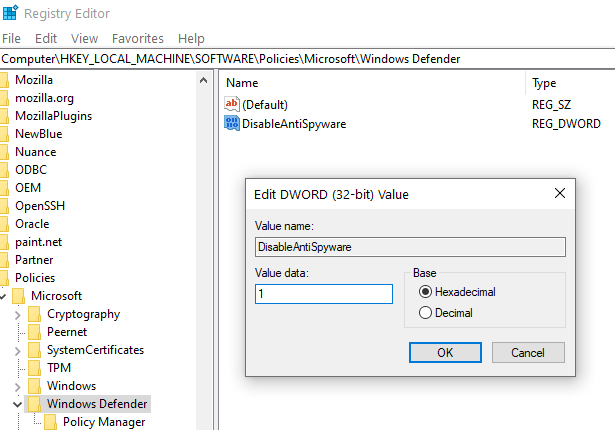
Şimdi Kayıt Defteri Düzenleyicisi'nden çıkın ve bilgisayarınızı yeniden başlatın. Bilgisayar yeniden başlatıldığında, Windows Defender kalıcı olarak devre dışı bırakılır. Bu şekilde, Kötü Amaçlı Yazılımdan Koruma Hizmeti Yürütülebilir Yüksek CPU kullanımı sorunu artık sizi rahatsız etmeyecek.
Artık, PC'nizde Windows Defender'a ihtiyaç duyduğunuzda, her zaman Kayıt Defteri Düzenleyicisine geri dönebilir, yukarıda belirtilen adımları takip edebilir ve değeri 0'dan 1'e değiştirebilirsiniz.
Antimalware Hizmeti Yürütülebilir bir virüs mü?
Yüksek CPU kullanımı nedeniyle MsMPEng.exe'nin bir virüs olduğu düşünülebilir, ancak değil. Bilgisayarınızı dış tehditlerden korumak için tasarlanmış varsayılan bir Windows hizmetidir. Bu hizmetin olağan dışı yüksek CPU kullanımı, PC'nizdeki dahili çakışmalar nedeniyle ortaya çıkabilir.
Bilgisayarınızdaki Kötü Amaçlı Yazılımdan Koruma Hizmeti Yürütülebilir hizmetinden kurtulmak için çözümler aramadan önce, emin olmanız gereken birkaç nokta şunlardır:
MsMPEng.exe hizmeti kaynakların %50'sinden fazlasını mı kaplıyor?
Genellikle bu hizmet, kaynakların yaklaşık %50'sini işgal etmelidir. %50'nin üzerindeyse sorun olabilir.
MsMPEng.exe hizmeti ne kadar süredir yüksek CPU kaynakları tüketiyor?
Hizmet sizi ara sıra rahatsız ediyorsa veya birkaç dakikadan fazla süredir oradaysa, o zaman çözümler aramalısınız. Bu hizmet genellikle birkaç dakikalığına etkindir ve görevi biter bitmez CPU kaynaklarını serbest bırakır.
Kapanış Sözleri
Windows 10'da Kötü Amaçlı Yazılımdan Koruma Hizmeti Yürütülebilir yüksek CPU kullanımı sorunundan kurtulmak için yukarıda belirtilen çözümlerden herhangi birini seçebilirsiniz. Sonunda Windows Defender'ı devre dışı bırakmanız durumunda, PC'nizde bir Antivirüs yazılımı kullanmanızı şiddetle tavsiye ederiz. Bilgisayarınızı virüs, kötü amaçlı yazılım ve casus yazılım saldırıları gibi tehditlerden korumanız önemlidir.
Yukarıdaki yöntemlerden hangisinin işinize yaradığını ve nasıl çalıştığını belirtmeyi unutmayınız. Benzer sorunlarla karşılaşan diğer kullanıcılar için gerçekten yararlı olacaktır.